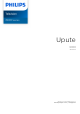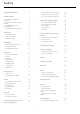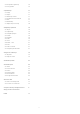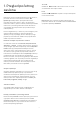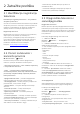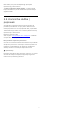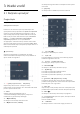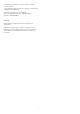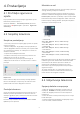7609 Series Upute 43PUS7609 50PUS7609 55PUS7609 Register your product and get support at www.philips.
Sadržaj 1 Pregled početnog zaslona 4 2 Zatražite podršku 5 2.1 Identifikacija i registracija televizora 5 2.2 Pomoć za televizor i korisnički priručnik 5 2.3 Dijagnostika televizora i samodijagnostika 5 2.4 Korisnička služba / popravak 3 Kratki vodič 6 7 3.1 Daljinski upravljač 7 3.2 Infracrveni senzor 8 3.3 Baterije i čišćenje 8 4 Postavljanje 10 4.2 Smještaj televizora 10 4.3 Uključivanje televizora 10 12 5.2 Antena 12 5.3 Satelitski 12 5.4 Video uređaj 12 5.
20.2 Broj EPREL registracije 56 20.3 Kraj uporabe 56 21 Specifikacije 57 21.1 Snaga 57 21.2 Prijem 57 21.3 Rezolucija zaslona 57 21.4 Podržana ulazna razlučivost 57 21.5 Zvuk 57 21.6 Multimedija 57 21.7 Mogućnost povezivanja 58 22 Rješavanje problema 59 22.1 Savjeti 59 22.2 Uključivanje 59 22.3 Daljinski upravljač 59 22.4 Kanali 59 22.5 Satelitski 60 22.6 Slika 60 22.7 Zvuk 61 22.8 HDMI – UHD 62 22.9 USB 62 22.10 Wi-Fi i internet 62 22.
TV vodič 1. Pregled početnog zaslona Odaberite TV vodič kako biste otvorili TV vodič za instalirane televizijske kanale. Izvori Odaberite SOURCES za prikaz i izmjenu dostupnih izvora na televizoru. Kako biste uživali u prednostima koje pruža Smart TV, povežite televizor s internetom. Pritisnite (Početna) na daljinskom upravljaču kako biste pristupili početnom zaslonu. Kao i na pametnom telefonu ili tabletu, početni zaslon predstavlja središte televizora.
* Razvrstavanje kanala dostupno je samo za određene države. 2. Zatražite podršku ** Postavka Ambilight namijenjena je isključivo modelima koji podržavaju Ambilight. 2.1. Identifikacija i registracija televizora 2.3. Dijagnostika televizora i samodijagnostika Identifikacija i registracija televizora – broj modela i serijski broj televizora Od vas će se možda zatražiti da ostavite broj modela i serijski broj televizora.
kako biste provjerili rad daljinskog upravljača isporučenog s televizorom. • Prikaz prethodnih slabih signala – Prikaz popisa brojeva kanala koji su se automatski spremili kad je signal bio slab. 2.4. Korisnička služba / popravak Za podršku i popravak možete nazvati službu za podršku potrošačima u svojoj državi. Naši servisni inženjeri pobrinut će se za popravak ako je potreban. Telefonski broj pronaći ćete u tiskanoj dokumentaciji isporučenoj s televizorom. Možete i posjetiti naše web-mjesto www.philips.
Otvaranje brzog izbornika s uobičajenim funkcijama televizora. 3. Kratki vodič 5 – (Traži) Otvaranje kartice Traži na početnom zaslonu. 3.1. Daljinski upravljač Srednje Pregled tipki Gornje Značajka skrivenih tipki Prikazat će se skrivene tipke za proširivanje više upravljačkih funkcija pritiskom na tipku 123. Tipka 123 nalazi se na sredini daljinskog upravljača i služi za uključivanje/isključivanje načina rada skrivenih tipki.
otvaranje ili zatvaranje teleteksta. • Premotaj , za premotavanje unatrag • Brzo naprijed , za brzo premotavanje naprijed 11 – TV () / EXIT Vraćanje na gledanje televizije ili izlaz iz interaktivne televizijske aplikacije. Međutim, možda neće raditi s nekim aplikacijama; ponašanje ovisi o TV aplikacijama drugih proizvođača. Ova tipka promijenit će se u numeričku tipku 0 nakon pritiska tipke 123. 6– Pokretanje aplikacije Amazon Prime Video. 7– Pokretanje aplikacije Titan kanali.
• Ako daljinski upravljač ne koristite duže vrijeme, izvadite baterije. • Stare baterije sigurno odložite u skladu s propisima o odlaganju starih baterija. Kako biste pronašli više informacija, u izborniku Pomoć odaberite Ključne riječi i potražite Kraj uporabe. Čišćenje Vaš daljinski upravljač ima premaz otporan na ogrebotine. Daljinski upravljač čistite mekom, vlažnom krpom. Daljinski upravljač nikada nemojte čistiti tvarima kao što su alkohol, kemikalije ili sredstva za čišćenje u kućanstvu.
4. Postavljanje Montaža na zid Televizor je također spreman za montiranje s pomoću zidnog nosača (prodaje se zasebno). 4.1. Pročitajte sigurnosne upute Veličina zidnog nosača može se razlikovati ovisno o različitim vrstama stražnjeg dijela kućišta; pogledajte Kratke upute priložene u pakiranju s proizvodom kako biste saznali koja veličina odgovara vašem televizoru. Prije uporabe televizora pročitajte sigurnosne upute. Prilikom kupnje zidnog nosača upotrijebite sljedeće dimenzije za montiranje na zid.
Iako je potrošnja energije ovog televizora kada je u stanju pripravnosti vrlo mala, kako biste uštedjeli energiju, iskopčajte kabel za napajanje ako televizor nećete koristiti duže vrijeme. Uključivanje ili stanje pripravnosti Prije uključivanja televizora provjerite jeste li kabel za napajanje ukopčali u priključnicu POWER na stražnjoj strani televizora. Uključivanje Pritisnite malu joystick tipku na donjoj strani televizora.
5. Priključnice 5.1. Vodič za povezivanje Prilikom povezivanja uređaja s televizorom uvijek koristite najkvalitetniju vezu koja je dostupna. Osim toga, koristite kvalitetne kabele kako bi se osigurao dobar prijenos slike i zvuka. Kada povežete uređaj, televizor će prepoznati vrstu uređaja i svakom uređaju dati odgovarajući naziv sukladno njegovoj vrsti. Ako želite, naziv možete promijeniti.
HDMI ARC/eARC 5.6. Mobilni uređaj Samo HDMI 1 priključnica na televizoru ima HDMI ARC (Audio Return Channel). Ako uređaj, obično sustav kućnog kina (HTS), ima i HDMI ARC priključnicu, povežite ga s bilo kojom HDMI priključnicom na televizoru. Uz HDMI ARC ne morate priključivati dodatni audio kabel koji šalje zvuk televizijske slike sustavu kućnog kina. HDMI ARC kombinira oba signala.
> Žično ili Wi-Fi > QR kôd aplikacije Remote i pritisnuti OK; QR kôd će se prikazati na zaslonu televizora. Skenirajte QR kôd mobilnim uređajem i slijedite upute za preuzimanje i instalaciju aplikacije Philips Smart TV. Kada upotrebljavate aplikaciju, mobilni uređaj i televizor tvrtke Philips moraju se povezati s istom Wi-Fi mrežom. Blokada uređaja Kada prvi put dobijete zahtjev za povezivanje s uređaja, možete blokirati taj uređaj. Zanemarit će se taj zahtjev, kao i svi budući zahtjevi s tog uređaja.
Pametna kartica USB uređaj za pohranu Dobavljači digitalnih televizijskih sadržaja osiguravaju CI+ modul (Conditional Access Module - CAM) i odgovarajuću pametnu karticu kada se pretplatite na njihove premium programe. Možete prikazivati fotografije ili reproducirati glazbu i videozapise s povezanog USB flash pogona. Umetnite USB flash pogon u jednu od USB priključnica na televizoru dok je televizor uključen. Umetnite pametnu karticu u CAM modul. Pogledajte upute koje ste dobili od operatera.
RGB 4:4:4 studijski format piksela (ograničeni RGB).
6. Promjena izvora 6.1. Popis izvora • Kako biste otvorili izbornik Izvori, pritisnite SOURCES . • Kako biste prešli na povezani uređaj, odaberite ga strelicama / navigacijskim tipkama i pritisnite OK. • Kako biste pregledali tehničke podatke povezanog uređaja s kojeg gledate sadržaj, pritisnite OPTIONS i odaberite Informacije o uređaju. • Kako biste zatvorili izbornik Izvori bez prelaska na uređaj, ponovo pritisnite SOURCES. 6.2.
7. Kanali 1 - Odaberite Pokreni sada i pritisnite OK. 2 - Odaberite Ažuriraj kanale kako biste dodali samo nove digitalne kanale. 3 - Odaberite Pokreni i pritisnite OK za ažuriranje kanala. To može potrajati nekoliko minuta. 7.1. O kanalima i promjeni kanala Brza ponovna instalacija Gledanje televizijskih kanala • Pritisnite . Televizor će otvoriti posljednji kanal koji ste gledali. • Pritisnite (Početna) > TV > Kanali te OK. • Pritisnite + ili - za promjenu kanala.
odaberite Napredno. Jednom dnevno, u 6:00, televizor ažurira kanale i pohranjuje nove kanale. Novi kanali pohranjuju se na popis Svi kanali, ali i na popis Novi kanali. Prazni kanali se uklanjaju. Ako se pronađu novi kanali ili ako se kanali ažuriraju ili uklone, prikazat će se poruka prilikom pokretanja televizora. Televizor mora biti u stanju pripravnosti kako bi se kanali automatski ažurirali. Veličina frekvencijskog koraka Televizor će tražiti kanale u koracima od 8 MHz.
prikazuje se na zaslonu i ako je prijem slab, ponovno pritisnite Traži. Ako želite pohraniti kanal, odaberite Gotovo i pritisnite OK. postavki. Neki pružatelji usluga mogu vam dati vrijednosti za primopredajnik ili LNB koje ovdje možete unijeti. • Univerzalni ili kružni – općenita vrsta LNB-a, tu vrstu obično možete odabrati za svoj LNB. • Niska LO frekvencija / Visoka LO frekvencija – Frekvencije lokalnog oscilatora postavljene su na standardne vrijednosti.
1 - Uključite televizor. Na ovom televizoru kanali bi trebali biti instalirani. 2 - Priključite USB flash pogon u USB 2* priključak. 3 - Odaberite (Početna) > Postavke > Kanali > Kopiranje popisa kanala ili Kopiranje popisa satelitskih kanala i pritisnite OK. 4 - Odaberite Kopiraj na USB i pritisnite OK. 5 - Kada kopiranje završi, iskopčajte USB flash pogon. Ručna instalacija (Početna) > Postavke > Kanali > satelita > Ručna instalacija Instalacija Ručna instalacija satelitskih kanala.
ponovnu instalaciju. Pogledajte odjeljak Ponovna instalacija kanala i pokrenite instalaciju. Odaberite odgovarajuću državu i preskočite traženje kanala. Dovršite instalaciju. Kada završite, prijeđite na korak 2. 2 - Priključite USB flash pogon na kojem se nalazi popis kanala drugog televizora. 3 - Kako biste pokrenuli prijenos popisa kanala, odaberite (Početna) > Postavke > Kanali > Kopiranje popisa kanala ili Kopiranje popisa satelitskih kanala > Kopiraj na televizor i pritisnite OK.
Uključite ili isključite praćenje pretraživanja u usluzi HbbTV. Ako isključite, usluga HbbTV dobit će obavijest da ne prati vaše navike pretraživanja. Informacije o kanalu Odaberite Informacije o kanalu kako biste prikazali tehničke informacije o kanalu. Za učitavanje pojedinosti odabranog kanala… (Početna) > Postavke > Kanali > HbbTV > HbbTV kolačići 1 - Prijeđite na kanal. 2 - Za otvaranje informacija o kanalu pritisnite OPTIONS, odaberite Informacije o kanalu i pritisnite OK.
kanala. Odaberite kanal i pritisnite OK za dodavanje ili uklanjanje popisa omiljenih kanala, a po dovršetku pritisnite Gotovo. Kanali se na listi svih kanala prikazuju na temelju žanra*. Primjerice: Premium, Premium novosti, Premium lokalni, Djeca, Sport itd. Premium žanr obuhvaća najpopularnije kanale čiji tržišni udio prekoračuje 3 %. Odabir raspona kanala * Napomena: Popis po funkciji žanra primjenjuje se samo u Njemačkoj.
Uklanjanje popisa omiljenih > OK > OPTIONS > Popis omiljenih kanala u TV vodiču Ukloni popis kanala TV vodič možete povezati s Popisom omiljenih kanala. Kako biste uklonili postojeći popis omiljenih, odaberite Da. 1 - Dok gledate televizijski kanal, pritisnite OK > OPTIONS > Odaberi popis kanala. 2 - Odaberite Antenski – omiljeni, Omiljeni kabelski ili Omiljeni satelitski*, i pritisnite OK. 3 - Za otvaranje pritisnite TV GUIDE . 7.4.
grafiku. Stranice teleteksta Ako vaš daljinski upravljač ima tipku TEXT, možete pritisnuti TEXT kako biste otvorili teletekst dok gledate televizijske kanale. Kako biste zatvorili teletekst, ponovo pritisnite TEXT. Postavljanje teleteksta Jezik teleteksta Ako vaš daljinski upravljač nema tipku TEXT, pritisnite OPTIONS dok gledate televizijske kanale, odaberite Teletekst za otvaranje teleteksta. Neke televizijske kuće koje emitiraju digitalne programe nude više jezika teleteksta.
8. TV vodič Ažuriraj TV vodič Za pristup najnovijim informacijama o programu možete ažurirati TV vodič. 8.1. Što je potrebno Kako biste ažurirali TV vodič, pritisnite OPTIONS i odaberite Ažuriraj TV vodič*. Dovršetak ažuriranja mogao bi potrajati nekoliko minuta. TV vodič omogućava prikaz popisa trenutnih i zakazanih televizijskih programa vaših kanala. Ovisno o tome odakle dolaze informacije (podaci) TV vodiča, prikazuju se analogni i digitalni kanali ili samo digitalni kanali.
9. * Freeview Play (samo za modele u Ujedinjenom Kraljevstvu) gledanja. 7 - Za zatvaranje pritisnite Natrag. 9.1. Informacije o usluzi Freeview Play Kad je aktiviran Freeview Play*, pritisnite TV GUIDE kako biste otvorili TV vodič, ponovo pritisnite TV GUIDE kako biste zatvorili. * Freeview Play je samo za modele u Ujedinjenom Kraljevstvu. 9.3. TV vodič u usluzi Freeview Play Kako biste uživali u usluzi Freeview Play*, najprije morate povezati televizor s internetom.
10. Videozapisi, fotografije i glazba 10.3. Fotografije Gledanje fotografija 10.1. S povezanog USB uređaja 1 - Pritisnite SOURCES, odaberite USB i pritisnite OK. 2 - Odaberite USB flash pogon i zatim odaberite USB uređaj koji trebate. 3 - Odaberite Fotografije; možete pritisnuti Razvrstaj kako biste fotografije pretražili po danu, mjesecu ili godini. 4 - Odaberite fotografije i pritisnite OK za prikaz odabrane fotografije.
Zaust. glazbu Zaustavite reprodukciju glazbe ako je u tijeku. Skup znakova Ako su dostupni vanjski titlovi, odaberite skup znakova. Brzina prikaza slajdova Postavite brzinu prikaza slajdova. Audio jezik Ako je dostupan, odaberite audio jezik. Prijelaz u prikazu slajdova Postavljanje prijelaza s jedne na drugu sliku. Status Prikazuje informacije videodatoteke. Ponovi, reproduciraj jednom Reprodukcija videozapisa uz ponavljanje ili jednom. 10.4.
unatrag), (premotavanje unaprijed), (pauziranje reprodukcije), (reproduciraj sve / reproduciraj jednu) Tijekom reprodukcije glazbe pritisnite OPTIONS za sljedeće opcije… Ponovi, reproduciraj jednom Reprodukcija pjesama uz ponavljanje ili jednom. Opcije za glazbu Dok pretražujete zvučne datoteke, pritisnite OPTIONS za… Nasumična reprodukcija isključena/uključena Prikaz pjesama pravilnim redoslijedom ili nasumično. Ponovi, reproduciraj jednom Reprodukcija pjesama uz ponavljanje ili jednom.
11. Otvaranje izbornika za postavljanje televizora Izbornik sa svim postavkama: Pritisnite tipku (Početna) na daljinskom upravljaču za povratak na početni zaslon. Izborniku Postavke možete pristupiti putem ikone postavki u gornjem desnom kutu početnog zaslona. 11.1. Brzi izbornik i Česte postavke 11.2. Sve postavke Pritisnite tipku Brzi izbornik / MENU na daljinskom upravljaču kako biste pronašli Brzi izbornik, zatim pritisnite strelice (lijevo) kako biste pronašli Česte postavke.
• Igra* – idealno za igranje igara. • Monitor** – idealno za prikaz računalnih aplikacija. Izvorni videosadržaj prikazuje se uz minimalnu obradu. kontrasta možete smanjiti kako biste smanjili potrošnju energije. * Stil slike – opcija Igra dostupna je samo za HDMI video i u aplikacijama za usmjeravanje videozapisa. ** Stil slike – opcija Monitor dostupna je samo kad se videozapis iz HDMI izvora može upotrebljavati za računalo.
Napomena: Nedostupno kada se otkrije HDR signal. Nedostupno u načinu rada Monitor. Oštrina Poboljšanje HDR kontrola (Početna) > Postavke > Poboljšanje. Postavke HDR efekta Služi za podešavanje vrijednosti oštrine slike. (Početna) > Postavke > Slika > Kontrast > HDR kontrola > Efekt HDR10/ HDR10+ / Efekt HLG. Slika > Oštrina > Poboljšanje teksture Razinu HDR efekta možete podesiti na Isključeno, Više pojedinosti, Uravnoteženo ili Više svjetline za HDR sadržaj.
• Original – postavka najprirodnijeg zvuka • Zabava – idealno za gledanje filmova • Glazba – idealno za slušanje glazbe • Prostorna glazba – idealno za igranje • Dijalog – idealno za govor • Osobno – odaberite kako biste podesili željene postavke zvuka Postavke zaslona Format slike (Početna) > Postavke > Zaslon > Format slike Ako slika ne ispunjava cijeli zaslon, ako se na vrhu i dnu zaslona ili na bočnim stranama prikazuju crne trake, možete prilagoditi sliku tako da ispuni cijeli zaslon.
(Početna) > Postavke > Zvuk > 2.0 > Prilagođeni ekvilizator. Smještaj televizora (Početna) > televizora Postavke > Zvuk > Smještaj EasyLink Prilagodljivi frekvencijski pojasevi kad je Stil zvuka postavljen na Prilagođeno. Pritisnite strelicu / navigacijske tipke kako biste podesili razinu ekvilizatora s umjetnom inteligencijom. Postavka je dostupna samo ako je povezani uređaj kompatibilan s televizorom za značajku.
gledanje filmova. • Isključeno – kristalno čista zvučna slika, dobra za slušanje glazbe i dijaloga. Ako je audio uređaj povezan preko HDMI CEC veze, odaberite HDMI zvučni sustav. Televizor će isključiti zvučnike kada uređaj reproducira zvuk. Pritisnite Glasnoća + ili - kako biste podesili razinu glasnoće odabranog izlaznog izvora. Ponovno postavljanje svega na zadano (Početna) > Postavke > Zvuk > EasyLink 2.0 > Ponovo postavi sve na zadano. eARC Ponovo postavite sve postavke zvuka za EasyLink 2.
Prilagodite razinu glasnoće s uređaja koji je priključen na digitalni audio izlaz (SPDIF) ili HDMI. • Za povećanje razine glasnoće odaberite Više. • Za smanjivanje razine glasnoće odaberite Manje. Odgoda digitalnog izlaza (Početna) > Postavke > Zvuk > Napredno > Odgoda digitalnog izlaza Kod nekih sustava kućnog kina možda će se trebati prilagoditi kašnjenja zvuka radi usklađivanja zvuka i slike. Odaberite Isključeno ako je odgoda zvuka postavljena na sustavu kućnog kina.
2 - Provjerite je li usmjerivač uključen. 3 - Televizor neprestano traži vezu s mrežom. 4 - Po uspostavljanju veze prikazat će se poruka. Ako se multimedijske datoteke ne reproduciraju na televizoru, provjerite je li uključen Digital Media Renderer. DMR je uključen prema tvorničkim postavkama. Ako uspostavljanje veze ne uspije, možete provjeriti DHCP postavku usmjerivača. DHCP treba biti uključen. Uključivanje Wi-Fi veze **Kako bi se zadovoljili EMC propisi, koristite obloženi FTP kat.
memoriju Isključivanje zaslona za smanjenje potrošnje Značajka Očisti internetsku memoriju omogućava brisanje registracije na poslužitelj tvrtke Philips i postavki roditeljskog nadzora, podataka za prijavu u trgovinu videosadržaja, svih omiljenih stavki iz Galerije aplikacija tvrtke Philips, internetskih oznaka i povijesti. Interaktivne MHEG aplikacije spremaju i tzv. kolačiće na televizoru. Izbrisat će se i te datoteke.
HDMI-CEC veza – EasyLink Postavke čuvara zaslona Uređaje koji su kompatibilni sa standardom HDMI CEC povežite s televizorom i moći ćete upravljati njima pomoću daljinskog upravljača televizora. Opcija EasyLink HDMI CEC mora biti uključena i na televizoru i na povezanom uređaju. (Početna) > Postavke > Općenite postavke > Postavke čuvara zaslona > zaslona Čuvar Odaberite Tema pozadine kako biste omogućili čuvar zaslona. Odaberite Isključeno kako biste onemogućili čuvar zaslona.
natpis. mijenja brzine osvježavanja prema signalu broja slika u sekundi radi sinkronizacije sa svakom slikom. Primjenjuje se za smanjenje kašnjenja, podrhtavanja i lomljenja sličica za bolje igranje. Automatski pokreni Demo Me (Početna) > Postavke > Općenite postavke > Konfiguracija za trgovinu > pokreni Demo Me Napomena: Kako biste gledali HDR10+ iz HDMI izvora, možda ćete morati isključiti i ponovo uključiti reproduktor kad se on prvi put poveže s televizorom koji reproducira takav sadržaj.
pristup > Osobe oštećena sluha > Uključeno • Neki digitalni kanali emitiraju poseban zvuk i titlove prilagođene osobama oštećena sluha ili gluhima. • Ako je opcija uključena, televizor automatski prelazi na prilagođeni zvuk i titlove, ako su dostupni. (Početna) > Aplikacije > Demo Me > Upravljanje demonstracijama > Preuzmi novo Ako je Konfiguracija postavljena na Glavni TV, možete preuzeti novu demonstracijsku datoteku.
zamijeniti trenutni kôd tako da upišete 8888 i unesete novi kôd. Postavljanje željenog jezika teleteksta (Početna) > Postavke > Regija i jezik > Jezik > Primarni teletekst, Sekundarni teletekst Zaključavanje programa Neke televizijske kuće koje emitiraju digitalne programe nude više jezika teleteksta. (Početna) > Postavke > Blokada uređaja > Roditeljski nadzor Postavite najmanju dob za gledanje programa namijenjenih određenim dobnim skupinama.
Televizor će se automatski isključiti ako nema dostupnog signala nakon 10/15/20 minuta. 11.3. Ekološke postavke Postavke za uštedu energije MENU > Ekološke postavke > Ušteda energije Pritisnite tipku MENU na daljinskom upravljaču kako biste pronašli Brzi izbornik, odaberite Ekološke postavke kako biste postavili opcije. Odaberite i potvrdite kako bi se ekološke postavke primijenile na televizoru. To može neke postavke slike vratiti na originalne postavke i smanjiti svjetlinu osvjetljenja Ambilight*.
Audio izlaz: odaberite uređaj za reprodukciju zvuka. Ambilight* stil: odaberite Uključeno kako biste uključili Ambilight sa stilom za igranje; odaberite Isključeno kako biste isključili Ambilight. 12. Kontrolna traka za igranje * Postavka Ambilight namijenjena je isključivo modelima koji podržavaju Ambilight. Kontrolna traka za igre integrirano je središte za prikaz informacija i kontrolu postavki tijekom igre.
preko cijelog zaslona. 13. Smart TV i aplikacije 13.1. Postavljanje usluge Smart TV Kada prvi put otvorite Smart TV, morat ćete konfigurirati vezu. Kako biste nastavili, pročitajte i prihvatite odredbe i uvjete. Početni zaslon za Smart TV vaša je veza s internetom. Možete posuđivati filmove na mreži, čitati novine, gledati videozapise i slušati glazbu, kao i kupovati na mreži ili gledati televizijske programe kada vam to odgovara na televiziji na mreži. TP Vision Europe B.V.
14. Netflix Ako imate pretplatu na Netflix, možete uživati u usluzi Netflix na ovom televizoru. Televizor mora biti povezan s internetom. Da biste otvorili Netflix, pritisnite za otvaranje aplikacije Netflix. Možete odmah otvoriti Netflix s televizora u stanju pripravnosti. www.netflix.
15. Amazon Prime Video Članstvo za Amazon Prime pruža vam pristup tisućama popularnih filmova i televizijskih emisija, uključujući ekskluzivne Prime Originals sadržaje. Pritisnite tipku kako biste otvorili aplikaciju Amazon Prime Video. Televizor mora biti povezan s internetom kako bi se mogla upotrebljavati aplikacija. Više informacija o usluzi Amazon Prime Video potražite na webmjestu www.primevideo.com.
16. YouTube YouTube pruža platformu za povezivanje sa svijetom. Gledajte i otkrijte popularne videozapise koje objavljuju korisnici YouTubea diljem svijeta. Upotrebljavajte aplikaciju YouTube kako biste istraživali najnovije teme o glazbi, vijestima i još toga. Pritisnite ikonu aplikacije kako biste otvorili aplikaciju YouTube. Televizor mora biti povezan s internetom kako bi se mogla upotrebljavati aplikacija. Više informacija o servisu YouTube potražite na webmjestu www.youtube.com.
korake: – Odaberite naziv za Smart TV koji Alexa treba prepoznati. – Odaberite Amazon račun i prijavite se. – Vratite se na vještinu u aplikaciji Alexa na svom telefonu kako biste je omogućili, povezali račune i otkrili svoje uređaje. – Vratite se na televizor i dovršite postavljanje. 17. Alexa 17.1. Više o značajci Alexa Vaš televizor podržava upravljanje glasovnim naredbama putem značajke Amazon Alexa*.
PODRŽANI JEZICI Engleski (GB), engleski (US), francuski, njemački, talijanski, španjolski.
- Utišaj zvukove 18. Google Assistant Napomena: Ako se odjavite iz značajke Google Assistant, više nećete moći upotrebljavati glasovne naredbe za televizor. Za ponovnu upotrebu te značajke morat ćete ponovo uspostaviti upravljanje televizorom pomoću značajke Google Assistant. Vaš televizor može upotrebljavati Google Assistant. Google Assistant omogućava glasovno upravljanje televizorom – možete mijenjati glasnoću, kanale i još mnogo toga.
4 - Ažurirajte softver televizora Ponovo umetnite USB memoriju u televizor. Ažuriranje će se automatski pokrenuti. Televizor će se isključiti na 10 sekundi i zatim ponovo uključiti. Pričekajte. 19. Softver 19.1. Ažuriraj softver Nemojte. . . • koristiti daljinski upravljač • vaditi USB memorijski uređaj iz televizora • dvaput pritisnuti • Pritisnite prekidač za uključivanje/isključivanje na televizoru Televizor će se isključiti (na 10 sekundi) i zatim ponovo uključiti. Pričekajte.
19.4. Prikaz povijesti ažuriranja softvera (Početna) > Postavke > Ažuriraj softver > Prikaz povijesti ažuriranja softvera Prikaz popisa uspješno ažuriranih verzija softvera na televizoru.
20. Zaštita okoliša 20.1. Europska energetska oznaka Europska energetska oznaka pruža informacije o klasi energetske učinkovitosti ovog proizvoda. Što je klasa energetske učinkovitosti viša, to je potrošnja energije niža. Na oznaci je navedena klasa energetske učinkovitosti, prosječna potrošnja energije kada je proizvod uključen. Informacije o potrošnji energije za ovaj proizvod možete pronaći i na web-stranici tvrtke Philips na www.philips.
21. Specifikacije 21.4. Podržana ulazna razlučivost 21.1. Snaga Podržane videorezolucije/računalo Rezolucija — brzina osvježavanja Specifikacije proizvoda mogu se promijeniti bez prethodne najave. Više detalja za ovaj proizvod potražite na web-mjestu www.philips.com/TVsupport Videoulazi – maks.
21.6. Multimedija Priključnice • USB 2.0 • Ethernet LAN RJ-45 • Wi-Fi 802.11n, jednopojasni Podržani USB sustavi datoteka • FAT, NTFS Formati reprodukcije • Videokodek: AVI, MKV, HEVC, H.264/MPEG-4 AVC, MPEG1, MPEG2, MPEG4, VP9, HEVC (H.
uključen, televizor možda neće reagirati na naredbe daljinskog upravljača. 22. Rješavanje problema Zvuk škripanja prilikom pokretanja ili isključivanja Kada televizor uključujete ili stavljate u stanje pripravnosti, čuje se škripanje kućišta. Škripanje je normalno i nastaje uslijed normalnog širenja i skupljanja televizora dok se hladi i zagrijava. To ne utječe na rad. 22.1.
ponovo instalirajte DVB-T kanal. 22.4. Kanali 22.5. Satelitski Tijekom instalacije nije pronađen nijedan digitalni kanal • Provjerite je li televizor povezan s antenom i koristi li signal davatelja usluge. Provjerite kabelske veze. • Provjerite jesu li digitalni kanali dostupni u državi u kojoj instalirate televizor. • Provjerite jeste li odabrali odgovarajući DVB (Digital Video Broadcast) sustav.
• Provjerite je li u izborniku izvora odabran odgovarajući izvor/ulaz. Pritisnite Izvori i odaberite željeni izvor/ulaz. • Provjerite je li vanjski uređaj ili izvor pravilno povezan. • Provjerite da prijem nije slab. • Provjerite je li slika postavljena na minimalnu vrijednost. Odaberite Stil slike, odaberite stil i pritisnite OK. • Kako biste provjerili je li televizor pokvaren, pokušajte reproducirati videoisječak. Pritisnite Brzi izbornik > Pomoć > Dijagnostika televizora > Provjeri TV.
kućnog kina nema DTS obradu zvuka. Problem ćete riješiti tako da Format digitalnog izlaza na televizoru postavite na Stereo. Pritisnite (Početna) > Postavke > Zvuk > Napredno > Format digitalnog izlaza standard "Mass Storage Class" kako je opisanu u dokumentaciji uređaja. • Provjerite je li USB uređaj za pohranu kompatibilan s televizorom. • Provjerite podržava li televizor audiodatoteke i slikovne datoteke.
može uzrokovati nezgode, ozljede ili štetu. • Dijelovi ovog proizvoda napravljeni su od stakla. Njima pažljivo rukujte kako biste izbjegli ozljede ili oštećenje. 23. Sigurnost i održavanje Opasnost od oštećenja televizora! Prije ukopčavanja televizora u zidnu utičnicu, provjerite odgovara li napon napajanja naponu navedenom na stražnjoj strani televizora. Nemojte ukopčavati televizor ako se napon razlikuje. 23.1.
Opasnost od baterija Niske temperature • Pazite da ne progutate bateriju. Postoji opasnost od kemijskih opekotina. • U daljinskom upravljaču možda se nalazi mala okrugla baterija. Gutanje male okrugle baterije može dovesti do teških unutarnjih opeklina u roku od svega 2 sata i uzrokovati smrt. • Nove i upotrijebljene baterije držite izvan dohvata djece. • Ako se poklopac odjeljka za bateriju ne može pravilno zatvoriti, prestanite koristiti uređaj i spremite ga izvan dohvata djece.
24. Odredbe uporabe se stalno mogu pojavljivati crne ili svijetle točke (crvene, zelene, plave). To je strukturno svojstvo zaslona (unutar okvira uobičajenih industrijskih standarda), a ne kvar. Stoga napominjemo da to nije podložno pravu na popravak, zamjenu ili povrat novca unutar i/ili izvan jamstvenog razdoblja. 2024 © TP Vision Europe B.V. Sva prava pridržana.
25. Autorska prava 25.4. Dolby ATMOS Dolby, Dolby ATMOS i simbol dvostrukog slova D registrirani su zaštitni znakovi tvrtke Dolby Laboratories Licensing Corporation. Proizvedeno uz licencu tvrtke Dolby Laboratories. Povjerljivi neobjavljeni radovi. Copyright © 2012–2021 Dolby Laboratories. Sva prava pridržana. 25.1.
26. Otvoreni kôd Open Source apr (1.7.0) The Apache Portable Runtime Library provides a predictable and consistent interface to underlying platform-specific implementations, with an API to which software developers may code and be assured of predictable if not identical behavior regardless of the platform on which their software is built, relieving them of the need to code special-case conditions to work around or take advantage of platform-specific deficiencies or features. Source: https://github.
output devices. Currently supported output targets include the X Window System (via both Xlib and XCB), Quartz, Win32, image buffers, PostScript, PDF, and SVG file output. Experimental backends include OpenGL, BeOS, OS/2, and DirectFB. source https://www.cairographics.org/ gstreamer (1.18.3) The GStreamer team is excited to announce a new major feature release of your favourite cross-platform multimedia framework! Source: https://gstreamer.freedesktop.org/ libasound (1.1.
Source: https://libjpeg-turbo.org/ modify it under the terms of the Modified BSD License. The complete text of the license is available at the Documentation/licenses/COPYING.BSD-3 file Source:https://sourceforge.net/projects/libuuid/ libjpg (6b) This library is used to perform JPEG decoding tasks. This piece of software is made available under the terms and conditions of the libjpg license, which can be found below. Source: http://www.ijg.org/ Libxml2 (2.9.
Driver license, which can be found below. Source: http://www.tuxera.com integrity checks of the uncompressed data. This piece of software is made available under the terms and conditions of the zlib license, which can be found below. Source: http://www.zlib.net/ openssl (1.1.1l) OpenSSL is an open source implementation of the SSL and TLS protocols. The core library (written in the C programming language) implements the basic cryptographic functions and provides various utility functions.
27. Izjava o odricanju od odgovornosti za usluge i/ili softver trećih strana Usluge i/ili softver trećih strana mogu se promijeniti, obustaviti ili ukinuti bez prethodne najave. TP Vision ne preuzima nikakvu odgovornost u takvim situacijama.
Indeks A AI ekvilizator Alexa Audio jezik Automatska nadogradnja softvera Automatski način rada za filmove Ažuriraj softver Ažuriranje softvera koristeći Lokalna ažuriranja Ažuriranje softvera pomoću USB uređaja Ažuriranje softvera putem interneta 35 51 44 54 42 54 54 B CI kartica Clear Dialogue 14 35 Jezici izbornika Jezik titla 44 44 Kanal, filtar kanala Kanal, preimenovanje kanala Kanali Kontrast pozadinskog osvjetljenja Kontrolna traka za igranje Kopiranje popisa kanala Korisnički priručnik Kraj
Postavke miša Postavke mreže Postavke privatnosti Postavke USB tipkovnice Postavke značajke Netflix Postavke čuvara zaslona Postavljanje za trgovinu Povezivanje uređaja Povezivanje, antena Povezivanje, HDMI Povezivanje, kabel za napajanje Povezivanje, satelitsko Povezuje se s Control4® Preimenovanje ili zamjena ikone uređaja Prijem Prikaz postavki mreže Prikaz povijesti ažuriranja softvera Problemi 40 38 39 40 39 41 41 12 12 12 10 12 40 17 Wi-Fi Z Zaključaj kanal Zaključavanje aplikacije Zaslon isključen
Powered by TCPDF (www.tcpdf.